PS教程:怎么做出电路板效果了?
1、打开PS软件,调整软件,前景色和背景色颜色为默认的黑白颜色。
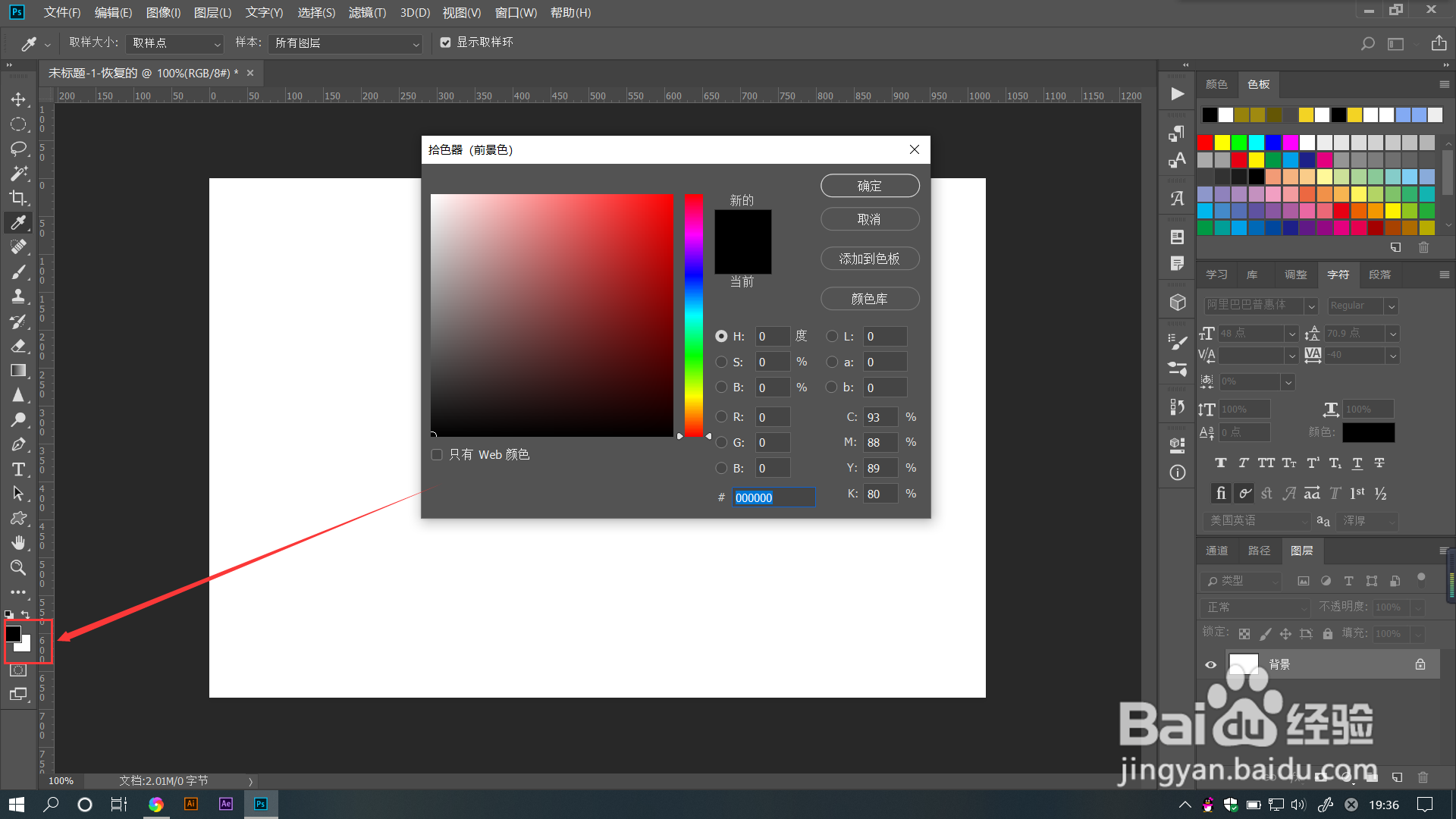
2、点击菜单栏【滤镜】——【渲染】——【云彩】效果。

3、点击菜单栏【滤镜】——【像素化】——【马赛克】效果。
在打开的对话框中拖动【单元格大小】滑块来调整马赛克大小。


4、点击菜单栏【滤镜】——【风格化】——【浮雕效果】。
在打开的对话框中设置好角度,高度和数量数值,可以勾选【预览】来预览调整效果。


5、点击菜单栏【滤镜】——【风格化】——【查找边缘】效果。

6、点击菜单栏【图像】——【调整】——【反相】。快捷键是CTRL+I。

7、点击菜单栏【图像】——【调整】——【色阶】。
使图像暗的地方更暗,亮的地方更亮。


8、点击打开【色相/饱和度】调整图层,勾选【着色】拖动滑块,调整电路板颜色。


1、打开PS软件,调整软件,前景色和背景色颜色为默认的黑白颜色。
2.点击菜单栏【滤镜】——【渲染】——【云彩】效果。
3.点击菜单栏【滤镜】——【像素化】——【马赛克】效果。在打开的对话框中拖动【单元格大小】滑块来调整马赛克大小。
4.点击菜单栏【滤镜】——【风格化】——【浮雕效果】。在打开的对话框中设置好角度,高度和数量数值,可以勾选【预览】来预览调整效果。
5.点击菜单栏【滤镜】——【风格化】——【查找边缘】效果。
6.点击菜单栏【图像】——【调整】——【反相】。快捷键是CTRL+I。
7.点击菜单栏【图像】——【调整】——【色阶】。使图像暗的地方更暗,亮的地方更亮。
8.点击打开【色相/饱和度】调整图层,勾选【着色】拖动滑块,调整电路板颜色。
声明:本网站引用、摘录或转载内容仅供网站访问者交流或参考,不代表本站立场,如存在版权或非法内容,请联系站长删除,联系邮箱:site.kefu@qq.com。